
Raspberry Piで作る動体検知カメラ
手のひらサイズのコンピュータ、Raspberry Piを使って動体(動くもの)に反応して写真を撮影する簡易的な監視カメラを作る方法です。画像はGoogle Drive上のフォルダに保管されます。
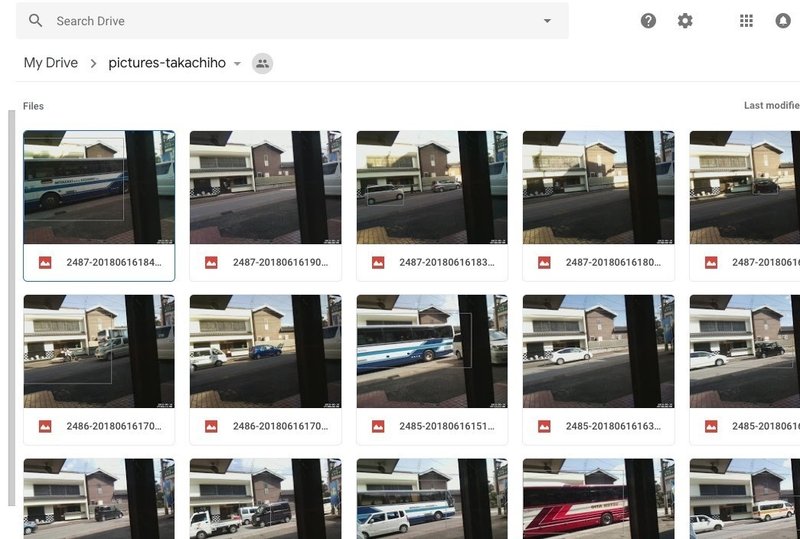
対象読者
Raspberry Pi(Raspbian)、及びGoogle Driveの基本的なセットアップや設定の知識を持っている方。細かい流れは別のサイト(GitHub)に載せているのですが、そこを読むに至るまでの周辺情報を補足する目的で記述しました。包括的な解説書というよりは、リンク集のような位置づけです。「ここが分からない」というフィードバックを歓迎します。是非ご意見をお寄せ下さい。
必要なもの
- Raspberry Pi 本体、電源ケーブル、microSDカード
- Raspberry Pi カメラモジュール
- Wifiまたは有線LANによるインターネット接続環境
- Google Driveのアカウント
手順
Raspberry PiにRaspbian(Raspberry Pi上で動作するLinux)をインストールします。以下のサイトの手順で、SDカードにRaspbianをコピーし、必要な初期設定(Wifiへの接続とモジュールの有効化など)を行います。
カメラモジュールを接続し、動作確認します(raspistillコマンドが便利です)。
ネットワークとカメラの接続が確認出来たら、以下の手順に移ります。
すべて完了したら、一度Raspberry Piの電源を落とします。再度立ち上げてしばらく待ってから、Google Driveに写真が届くことを確認できれば、セットアップ完了です。
用語の解説
初心者が迷いそうな用語をピックアップして解説をつけました。筆者の主観が混ざった簡単な説明なので、詳細は是非、ご自身で調べてみてください。
apt - Debian系Linuxのパッケージ管理ツール。このコマンドを使って、様々なパッケージ(アプリケーション)のインストールや更新が出来ます。
sudo - Linux上で、管理者(root)権限、または他のユーザ権限でコマンドを実行するためのコマンド。OSレベルの設定の変更や、パッケージのインストールなどは、このコマンドを使って管理者(root)として実行します。
crontab - 任意の時間にコマンドを自動実行するための設定を確認・編集するコマンドです。
nano - ターミナル上で動作するシンプルなエディタ。Linux系のエディタとして有名なviやemacsに比べて、より直感的な操作でファイルの編集などが可能です。
この記事が気に入ったらサポートをしてみませんか?
